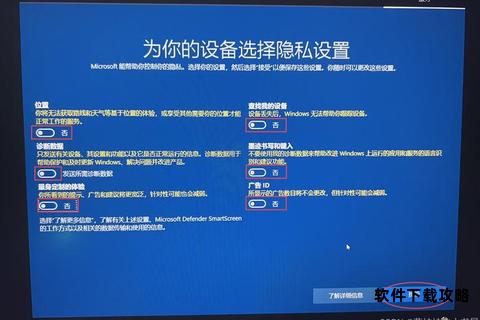Windows10纯净版系统官方正版安全下载详细教程
19429202025-05-26安卓软件3 浏览
在当今信息化时代,Windows 10 纯净版以其无捆绑软件、系统性能稳定的特点,成为用户重装系统的首选。从镜像下载到安装激活的过程中,用户常会遇到诸如镜像校验失败、下载中断、安装报错等问题。本文将从下载渠道、安装流程到后续优化,系统梳理常见问题并提供解决方案,帮助用户顺利完成纯净版系统的部署。
一、官方镜像下载失败问题
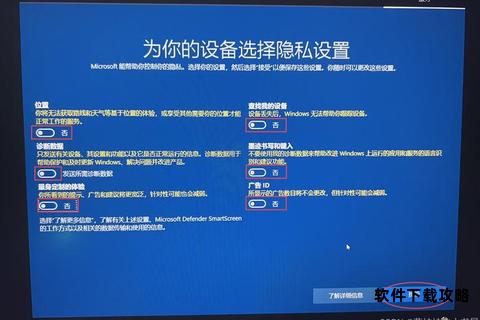
问题表现:无法从微软官网直接获取ISO镜像,或下载速度过慢。
解决方案:
1. 修改浏览器UA绕过限制
微软官网会根据用户设备类型显示不同界面。通过开发者工具(如Chrome的“Network Conditions”功能),将User Agent切换为“Mac OS”或“Linux”,刷新页面即可显示镜像下载选项。
推荐工具:谷歌浏览器(内置开发者工具)、Firefox(支持User Agent Switcher扩展)。
2. 使用官方工具辅助下载
Media Creation Tool:微软提供的免费工具,可自动下载并生成ISO镜像或制作启动盘。注意需选择“为另一台电脑创建安装介质”选项以导出ISO文件。
微软MSDN平台:虽然不是官方站点,但提供可信的镜像下载链接,支持迅雷等工具加速下载,适用于需要特定版本(如企业版、LTSC)的用户。
二、镜像文件校验与安全性问题
问题表现:下载后提示文件损坏,或安装时报错“Decompression error, Abort?”。
解决方案:
1. 校验文件完整性
MD5/SHA-1校验:使用工具(如HashCheck、MD5校验器)对比下载镜像与官方网站公布的哈希值是否一致。若不符,需重新下载。
推荐工具:
HashCheck:轻量级哈希校验工具,支持拖拽文件快速生成哈希码。
7-Zip:右键菜单集成校验功能,适合技术用户。
2. 避免杀毒软件误删
部分激活工具或镜像文件可能被误判为病毒。需在Windows Defender中添加排除项:
进入“病毒和威胁防护设置”→添加文件/文件夹排除项→指定镜像或工具所在目录。
三、启动盘制作与安装故障
问题表现:启动盘无法识别、安装过程中蓝屏或报错(如0x8007000D、0xC1800103)。
解决方案:
1. 启动盘制作工具选择
Rufus:支持GPT/UEFI和MBR/BIOS分区,兼容性最佳。需注意选择“Windows To Go”模式以提高成功率。
微PE工具箱:内置分区工具和镜像装载功能,适合需要备份数据或修复分区的用户。
2. 安装过程中的常见错误修复
错误代码0xC1800103:删除`C:WindowsSoftwareDistributionDownload`文件夹内容,以管理员身份运行命令`wuauclt.exe /updatenow`重置更新服务。
文件损坏报错:使用命令提示符执行`sfc /scannow`修复系统文件,或通过PE工具重新格式化分区并检查硬盘坏道。
四、系统激活与驱动配置
问题表现:安装后无法激活,或硬件驱动缺失导致功能异常。
解决方案:
1. 激活失败处理
数字许可证绑定:登录微软账户后,在“设置→激活”中关联设备,系统将自动激活。若更换主板,需通过“疑难解答”重新绑定。
KMS工具应急:仅限临时使用,建议通过正规渠道购买密钥。
2. 驱动安装优化
优先安装网卡驱动:确保联网后通过Windows Update自动补全其他驱动。
官方工具推荐:
驱动人生:自动检测并安装最新驱动。
联想驱动管家/戴尔SupportAssist:品牌电脑专用,匹配硬件更精准。
五、第三方工具与实用技巧推荐
1. 镜像下载加速工具
迅雷:支持ed2k链接下载,适用于MSDN平台资源。
IDM(Internet Download Manager):多线程下载,提升官网镜像获取速度。
2. 系统优化工具
Dism++:清理系统垃圾、管理启动项,适合进阶用户。
CCleaner:简化版优化工具,支持注册表修复。
Windows 10 纯净版的高效部署需兼顾下载、验证、安装全流程的细节处理。通过合法渠道获取镜像、严谨校验文件完整性,以及合理利用工具应对安装报错,是避免问题的关键。建议用户优先选择微软官方工具和可信第三方平台,同时养成定期备份数据的习惯,确保系统稳定运行。遇到复杂问题时,可参考本文步骤逐一排查,或借助专业社区和技术支持寻求帮助。